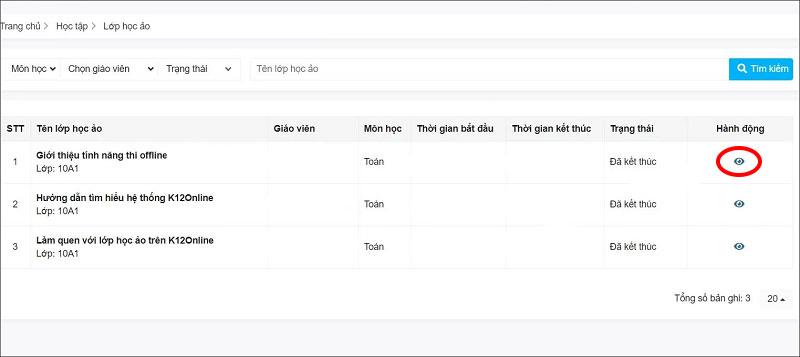Nessuna connessione Internet protetta è un errore comune su Windows 10. Di seguito sono riportati dei modi semplici ma efficaci per correggere l'errore Nessuna connessione Internet protetta .
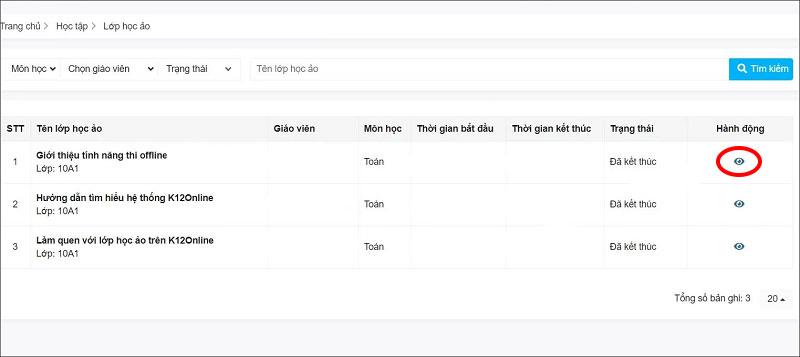
Come risolvere l'errore Nessuna connessione Internet protetta su Windows 10
Cos'è la connessione Internet non protetta?
I problemi della rete wireless in Windows 10 sono generalmente facili da risolvere. Tuttavia, occasionalmente, potresti visualizzare il messaggio "No Internet, protetto" visualizzato nella barra delle applicazioni. Riflette un problema con la connessione o la configurazione della rete wireless.
Nessuna connessione Internet protetta è più comune sui dispositivi Microsoft Surface. E puoi facilmente risolvere il problema "No Internet, protetto" nei seguenti modi.
Come risolvere l'errore No Internet, protetto su Windows 10
La modalità di risoluzione del problema relativo alla mancanza di Internet e alla sicurezza dipende dalle impostazioni del computer e dall'adattatore di rete. Pertanto, non tutti i metodi seguenti funzioneranno sul tuo computer. Tuttavia, questi sono i modi più efficaci per correggere gli errori di rete di Windows 10.
Disabilita VPN
Hai collegato il tuo PC alla rete Wi-Fi locale, ma perché ricevi l'errore No Internet, protetto? Non preoccuparti, se utilizzi una VPN, le funzionalità integrate potrebbero causare questo problema. Nello specifico, è progettato per impedirti di connetterti a Internet quando il server VPN non è attivo.
Per verificare se la VPN è la causa, disabilitala o addirittura escila completamente. Quindi, attendi qualche istante per riconnetterti a Internet e accedere nuovamente al sito web.
Se tutto si riconnette normalmente, è chiaro che la VPN ha causato il problema di rete. Se possibile, aggiorna il client VPN, quindi connettiti a un nuovo server. Se tutto va bene, hai corretto l'errore No Internet, protetto su Windows 10 .
Aggiorna la configurazione IP di Windows 10
Se la disattivazione della VPN non risolve l'errore No Internet, protetto, prova a utilizzare alcuni dei seguenti comandi:
Fare clic con il pulsante destro del mouse su Start , selezionare Windows PowerShell . Qui, inserisci i seguenti comandi uno per uno:
ipconfig /release
ipconfig /renew
Questa azione forzerà il computer a richiedere un nuovo indirizzo IP al router interno. Questo metodo ha risolto la mancanza di Internet, in molti casi protetta.
Reimposta Winsock
Un'altra soluzione di comando per correggere l'errore No Internet, protetto è ripristinare Winsock.
Winsock è l'API di Windows Sockets. Si tratta di una specifica che consente ai PC di comunicare con i servizi di rete, in particolare con il ampiamente utilizzato TCP/IP.
Per ripristinare Winsock, utilizzare il comando:
netsh winsock reset catalog
Apetta un minuto. Se la rete non si riconnette automaticamente, fallo manualmente.
Controlla le proprietà di connessione del tuo PC
Controlla l'adattatore di rete del tuo PC come segue:
Apri la schermata delle impostazioni facendo clic sull'icona della connessione Wi-Fi nella barra delle applicazioni, quindi vai su Impostazioni di rete e Internet > fai clic su Modifica opzioni adattatore > fai clic con il pulsante destro del mouse sulla connessione di interesse > fai clic su Proprietà . Conferma che le seguenti opzioni siano selezionate:
- Client per reti Microsoft
- Condivisione di file e stampanti per reti Microsoft
- Protocollo Internet versione 4 (TCP/IPv4)
- Protocollo Internet versione 6 (TCP/IPv6)
- Risponditore di rilevamento della topologia a livello di collegamento
Fare clic su OK per confermare, quindi riavviare Windows quando richiesto.
Disattiva IPv6
IPv6 è un protocollo di rete progettato per sostituire IPv4 dopo aver esaurito gli indirizzi IP. Tuttavia, anche se funziona sulla maggior parte dell'hardware, IPv6 spesso fallisce.
Puoi disabilitare IPv6 ripetendo i passaggi precedenti. Deseleziona semplicemente Protocollo Internet versione 6 (TCP/IPv6) > fai clic su OK > riavvia il PC Windows 10 quando richiesto.
Altri modi per correggere gli errori No Internet e protetti
- Configura un nuovo server DNS
- Aggiorna i driver del dispositivo di rete
- Esegui lo strumento di risoluzione dei problemi di rete
Sopra è riportato come risolvere l'errore No Internet, Sicuro su Windows 10 . Spero che l'articolo ti sia utile.